Vue项目中使用highcharts-折线图(配置)
效果图:
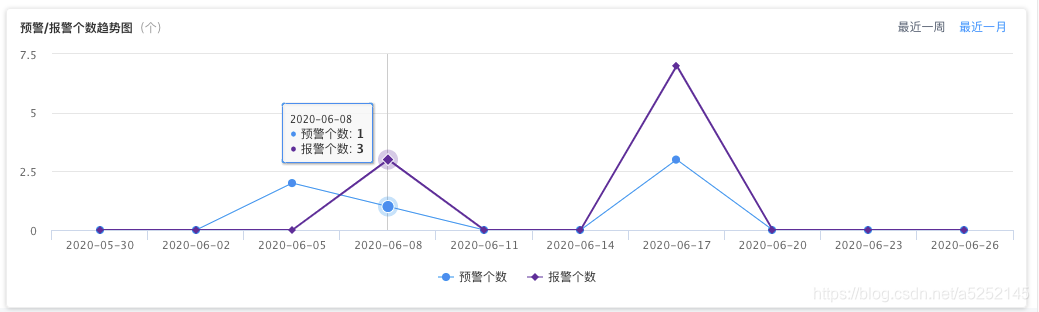
- 封装lineChart组件
<template>
<div class="chart">
<div :id="id" class="chart-common" :data="data"></div>
</div>
</template>
<script>
import HighCharts from 'highcharts'
export default {
name: "chart",
// 传入id: 若一个页面出现多个折线图时,id必须不同
// data: 折线图配置数据
props: ['id','data'],
data() {
return {
}
},
created() {
},
mounted() {
HighCharts.chart(this.id, this.data);
}
}
</script>
<style scoped lang="less">
.chart {
width: 100%;
margin-top: 10px;
.chart-common {
height: 300px;
border: 1px solid #e8eaec;
padding: 3px;
border-radius: 4px;
transition: all 0.2s ease-in-out;
&:hover {
box-shadow: 0 1px 6px rgba(0, 0, 0, 0.2);
border-color: #eee;
}
}
}
</style>
- vue页面文件中引用lineChart
// 1
import lineChart from './common/lineChart';
import { diskReadWriteNum } from "./access/chartsData"; // 折线图静态配置文件,放在一chartData.js中,防止代码冗余
// 2
components: {
lineChart
}
// 3
<lineChart :id="chartId" :data="alarmtresChartData"></lineChart>
chartId: 'char-id',
alarmtresChartData: Object.assign(diskReadWriteNum) // 深拷贝一份
// 4 数据请求成功 只需要关注a、b、c即可
this.$request(config).then(({data: res}) => {
if (res.success) {
let dateList = []; // x轴数据
let alarmNumList = []; // 报警Y轴
let earlyNumList = []; // 预警Y轴
if(type === 'alarm') {
// 报警
res.data.forEach(item => {
let date = this.timestampToTimeLong(item.timestamp);
dateList.push(date);
alarmNumList.push(item.count);
})
// a
this.alarmtresChartData.series[0].data = alarmNumList;
} else {
// 预警
res.data.forEach(item => {
let date = this.timestampToTimeLong(item.timestamp);
dateList.push(date);
earlyNumList.push(item.count);
})
// b
this.alarmtresChartData.series[1].data = earlyNumList;
}
// c
this.alarmtresChartData.xAxis.categories = dateList;
// d 重新刷新div
this.isReloadChart = false; // 这里见我另一篇文章,vue强制刷新某一个div
this.$nextTick(() => {
this.isReloadChart = true;
})
}
});
- lineChart配置文件chartsData.js
const diskReadWriteNum = {
credits: {
enabled: false // 禁用版权信息
},
// 标题
title: {
useHTML: true,
text: '<div style="font-weight: 700">' + window.i18nTool.$t('预警/报警个数趋势图')
+ '<span style="color: #999999">(' + window.i18nTool.$t('个') + ')</span></div>',
align: 'left',
// 水平对齐方式
style: {
fontSize: '12px',
'font-weight': 700
}
},
// 副标题
subtitle: {
text: ''
},
// X轴
xAxis: {
title: {
text: ''
},
// 数据项
categories: ['12:00:00', '13:10:00', '14:20:00', '15:30:00', '16:40:00', '17:50:00', '18:60:00', '19:70:00']
// time = Date.UTC(2013,11,14,0,0,0,0); // UTC格式时间戳
},
// Y轴
yAxis: {
title: {
text: ''
}
},
// 数据列
series: [{
name: window.i18nTool.$t('预警个数'),
color: '#2d8cf0',
data: [12, 34, 23, 35, 47, 32, 12, 19],
lineWidth: 1, // 线宽
cursor: 'pointer', // 鼠标样式
dashStyle: 'Solid' // 线条样式
}, {
name: window.i18nTool.$t('报警个数'),
color: '#5f299a',
data: [8, 12, 69, 60, 17, 22, 59, 36],
lineWidth: 1, // 线宽
cursor: 'pointer', // 鼠标样式
dashStyle: 'Solid', // 线条样式
type: 'spline' // 线条平滑
}],
// 数据列配置 每条折现以不同图标显示(三角形、圆形等) 折现数据上的数据点
plotOptions: {
series: {
marker: {
radius: 1, // 大小
enabled: true, // 为true时,自定义显示 下方label无效
states: {
// 状态
hover: {
radius: 2,
lineWidthPlus: 1
}
}
},
// 使用label需去除marke属性
// label: {
// connectorAllowed: true
// }
// pointStart: 2010 // 如果没有为数据列中提供x值,则pointStart定义要开始的值。
}
},
// 图例(折线数据名字)
legend: {
itemStyle: {
fontWeight: 400
}
},
tooltip: {
shared: true, // 鼠标滑过是否显示全部数据
crosshairs: false, // true:鼠标滑过,为长方形背景
// axisPointer: {
// type: 'cross'
// },
// 配置鼠标划过时标示线
crosshairs: [
// 横向标示线
{
width: 1,
color: '#ccc'
},
// 纵向标示线
// {
// width: 1,
// color: 'green'
// }
],
// 时间格式化字符 默认会根据当前的数据点间隔取对应的值 当前图表中数据点间隔为 1天,所以配置 day 值即可
// dateTimeLabelFormats: {
// day: '%Y-%m-%d'
// }
},
// 响应式
// responsive: {
// rules: [{
// // 响应条件
// condition: {
// },
// // 图表配置
// chartOptions: {
// }
// }]
// }
};
module.exports = {
diskReadWriteNum
};





















 1433
1433











 被折叠的 条评论
为什么被折叠?
被折叠的 条评论
为什么被折叠?








